Terminator
Tue 28 September 2010
Terminator ဆိုရင်တော့ လူတိုင်းမြင်ကြတာက မင်းသားအာနိုး စက်ရုပ်နဲ့တွဲမြင်တာပေါ့လေ ဒါပေမယ့် Terminator ကတော့ Gnome မှာသုံးတဲ့ Terminal ပါ။ ပုံမှန် Terminal ကတော့ ပုံမှန်အားဖြင့် Screen တစ်ခုပဲရှိတော့ အလုပ်တစ်ခုပဲလုပ်လို့ရတာပေါ့လေ ဒါပေမယ့် Multiple Screen လိုချင်ရင်တော့ Screen Application သုံးရင်လည်းရပါတယ် ဒါပေမယ့်သူကတော့ Screen ပြောင်းဖို့အတွက် Command တွေသိဖို့လိုမှာပေါ့။ တကယ်က Administration အလုပ်တွေက အများအားဖြင့် Terminal မှာပဲအလုပ်တွင်ပါတယ် ဒီတော့အလုပ်များရင် များသလောက်တော့ Terminal တွေအများကြီးဖွင့်ထားရတာ များပါတယ်။ အခုခေတ်ကလည်း မော်နီတာတွေကလည်း ဆိုက်အကြီးတွေဖြစ်တော့ အဆင်ပြေပါတယ်။ ဒါပေမယ့် Terminal များရင် တစ်ခုကနေ တစ်ခုကို အကူးအပြောင်းမှာ အတော်လေးအလုပ်ရှုပ်ပါတယ် ကီးဘုတ်ပေါ်ကလက်ကို မောက်စ်အပေါ်သွားဖို့ ခဏဖယ်ရမယ် မဖယ်ရင်တောင် Shortcut တွေကအဲလောက် ကူးလို့မလွယ်လှပါဘူး။
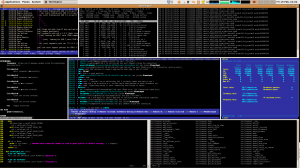 Terminator မှာကတော့ Single Window မှာ Terminal တွေအများကြီးဖွင့်ထားလို့ရပါတယ် အဲဒီတော့ အဲဒီ့ Terminal တွေအထဲမှာ အကူးအပြောင်းကိုလည်း အလွယ်တစ်ကူပဲသွားလို့ရပါတယ်။ လက်ရှိရောက်နေတဲ့ Terminal ကိုပဲ Horizontal or Vertical အဖြစ် ဘိုးဘိုးအောင်ရဲ့ ဝလုံးလိုပဲ တစ်ခုကနေ နှစ်ခုပွားပြီးခွဲလိုက်လို့ရပါတယ်။ အဲဒီတော့အပေါ်ကပုံလိုပဲ Window တစ်ခုတည်းကိုပဲ Maximize လုပ်ပြီးတော့ကြိုက်သလိုသာ Terminal တွေခွဲလို့ရပါပြီ။ တစ်ခုက ဆာဗာတစ်ခုကို ssh နောက်တစ်ခု ဆာဗာပေါ်က ဖိုင်တွေကို vim နဲ့ဖွင့် စသည်ြဖင့်ပေါ့လေ ကီးဘုတ်ပေါ်ကလက်မဖယ်ပဲ Terminator ရဲ့ Shortcut တွေနဲ့ပဲ အလုပ်လုပ်သွားလို့ရပါပြီ။ Shortcut များကိုတော့ Terminator ရဲ့ Manual မှာသာ စိတ်ဝင်စားလျှင် ဖတ်နိုင်ပါတယ်။
Terminator မှာကတော့ Single Window မှာ Terminal တွေအများကြီးဖွင့်ထားလို့ရပါတယ် အဲဒီတော့ အဲဒီ့ Terminal တွေအထဲမှာ အကူးအပြောင်းကိုလည်း အလွယ်တစ်ကူပဲသွားလို့ရပါတယ်။ လက်ရှိရောက်နေတဲ့ Terminal ကိုပဲ Horizontal or Vertical အဖြစ် ဘိုးဘိုးအောင်ရဲ့ ဝလုံးလိုပဲ တစ်ခုကနေ နှစ်ခုပွားပြီးခွဲလိုက်လို့ရပါတယ်။ အဲဒီတော့အပေါ်ကပုံလိုပဲ Window တစ်ခုတည်းကိုပဲ Maximize လုပ်ပြီးတော့ကြိုက်သလိုသာ Terminal တွေခွဲလို့ရပါပြီ။ တစ်ခုက ဆာဗာတစ်ခုကို ssh နောက်တစ်ခု ဆာဗာပေါ်က ဖိုင်တွေကို vim နဲ့ဖွင့် စသည်ြဖင့်ပေါ့လေ ကီးဘုတ်ပေါ်ကလက်မဖယ်ပဲ Terminator ရဲ့ Shortcut တွေနဲ့ပဲ အလုပ်လုပ်သွားလို့ရပါပြီ။ Shortcut များကိုတော့ Terminator ရဲ့ Manual မှာသာ စိတ်ဝင်စားလျှင် ဖတ်နိုင်ပါတယ်။
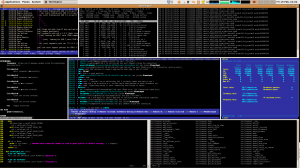 Terminator မှာကတော့ Single Window မှာ Terminal တွေအများကြီးဖွင့်ထားလို့ရပါတယ် အဲဒီတော့ အဲဒီ့ Terminal တွေအထဲမှာ အကူးအပြောင်းကိုလည်း အလွယ်တစ်ကူပဲသွားလို့ရပါတယ်။ လက်ရှိရောက်နေတဲ့ Terminal ကိုပဲ Horizontal or Vertical အဖြစ် ဘိုးဘိုးအောင်ရဲ့ ဝလုံးလိုပဲ တစ်ခုကနေ နှစ်ခုပွားပြီးခွဲလိုက်လို့ရပါတယ်။ အဲဒီတော့အပေါ်ကပုံလိုပဲ Window တစ်ခုတည်းကိုပဲ Maximize လုပ်ပြီးတော့ကြိုက်သလိုသာ Terminal တွေခွဲလို့ရပါပြီ။ တစ်ခုက ဆာဗာတစ်ခုကို ssh နောက်တစ်ခု ဆာဗာပေါ်က ဖိုင်တွေကို vim နဲ့ဖွင့် စသည်ြဖင့်ပေါ့လေ ကီးဘုတ်ပေါ်ကလက်မဖယ်ပဲ Terminator ရဲ့ Shortcut တွေနဲ့ပဲ အလုပ်လုပ်သွားလို့ရပါပြီ။ Shortcut များကိုတော့ Terminator ရဲ့ Manual မှာသာ စိတ်ဝင်စားလျှင် ဖတ်နိုင်ပါတယ်။
Terminator မှာကတော့ Single Window မှာ Terminal တွေအများကြီးဖွင့်ထားလို့ရပါတယ် အဲဒီတော့ အဲဒီ့ Terminal တွေအထဲမှာ အကူးအပြောင်းကိုလည်း အလွယ်တစ်ကူပဲသွားလို့ရပါတယ်။ လက်ရှိရောက်နေတဲ့ Terminal ကိုပဲ Horizontal or Vertical အဖြစ် ဘိုးဘိုးအောင်ရဲ့ ဝလုံးလိုပဲ တစ်ခုကနေ နှစ်ခုပွားပြီးခွဲလိုက်လို့ရပါတယ်။ အဲဒီတော့အပေါ်ကပုံလိုပဲ Window တစ်ခုတည်းကိုပဲ Maximize လုပ်ပြီးတော့ကြိုက်သလိုသာ Terminal တွေခွဲလို့ရပါပြီ။ တစ်ခုက ဆာဗာတစ်ခုကို ssh နောက်တစ်ခု ဆာဗာပေါ်က ဖိုင်တွေကို vim နဲ့ဖွင့် စသည်ြဖင့်ပေါ့လေ ကီးဘုတ်ပေါ်ကလက်မဖယ်ပဲ Terminator ရဲ့ Shortcut တွေနဲ့ပဲ အလုပ်လုပ်သွားလို့ရပါပြီ။ Shortcut များကိုတော့ Terminator ရဲ့ Manual မှာသာ စိတ်ဝင်စားလျှင် ဖတ်နိုင်ပါတယ်။
